转载:http://blog.csdn.net/ryantang03/article/details/7831826#
工程概述
Android Studio开发二维码扫描真不容易,参考了很多资料,这里记录下来,一来希望可以帮助到大家,二来
自己以后遇到类似的问题也可以很快解决。
项目中用到了二维码扫描的技术,用的是Google提供的ZXing开源项目
https://github.com/yipianfengye/android-zxingLibrary
项目工程截图
APP截图
关键代码:
通过点击按钮跳到二维码扫描页面
Button scanBarCodeButton = (Button) this.findViewById(R.id.btn_scan_barcode);
scanBarCodeButton.setOnClickListener(new View.OnClickListener() {
@Override
public void onClick(View v) {
//打开扫描界面扫描条形码或二维码
Intent openCameraIntent = new Intent(MainActivity.this,CaptureActivity.class);
startActivityForResult(openCameraIntent, 0);
}
});此外,app还实现了通过文字生成二维码
Button generateQRCodeButton = (Button) this.findViewById(R.id.btn_add_qrcode);
generateQRCodeButton.setOnClickListener(new View.OnClickListener() {
@Override
public void onClick(View v) {
try {
String contentString = qrStrEditText.getText().toString();
if (!contentString.equals("")) {
//根据字符串生成二维码图片并显示在界面上,第二个参数为图片的大小(350*350)
Bitmap qrCodeBitmap = EncodingHandler.createQRCode(contentString, 350);
qrImgImageView.setImageBitmap(qrCodeBitmap);
}else {
Toast.makeText(MainActivity.this, "Text can not be empty", Toast.LENGTH_SHORT).show();
}
} catch (WriterException e) {
// TODO Auto-generated catch block
e.printStackTrace();
}
}
});项目代码:
调用系统相机要加权限
AndroidManifest文件
AndroidManifest.xml
<?xml version="1.0" encoding="utf-8"?>
<manifest xmlns:android="http://schemas.android.com/apk/res/android"
package="com.scan.activity">
<uses-permission android:name="android.permission.VIBRATE" />
<uses-permission android:name="android.permission.CAMERA" />
<uses-feature android:name="android.hardware.camera" />
<uses-feature android:name="android.hardware.camera.autofocus" />
<application
android:allowBackup="true"
android:icon="@mipmap/ic_launcher"
android:label="@string/app_name"
android:supportsRtl="true"
android:theme="@style/AppTheme">
<activity android:name=".MainActivity">
<intent-filter>
<action android:name="android.intent.action.MAIN" />
<category android:name="android.intent.category.LAUNCHER" />
</intent-filter>
</activity>
<activity
android:configChanges="orientation|keyboardHidden"
android:name="com.zxing.activity.CaptureActivity"
android:screenOrientation="portrait"
android:theme="@android:style/Theme.NoTitleBar.Fullscreen"
android:windowSoftInputMode="stateAlwaysHidden" >
</activity>
</application>
</manifest>MainActivity文件
下面是主Activity的代码,主要功能是打开扫描框、显示扫描结果、根据输入的字符串生成二维码图片
MainActivity.java
package com.scan.activity;
import android.content.Intent;
import android.graphics.Bitmap;
import android.support.v7.app.AppCompatActivity;
import android.os.Bundle;
import android.view.View;
import android.widget.Button;
import android.widget.EditText;
import android.widget.ImageView;
import android.widget.TextView;
import android.widget.Toast;
import com.google.zxing.WriterException;
import com.zxing.activity.CaptureActivity;
import com.zxing.encoding.EncodingHandler;
public class MainActivity extends AppCompatActivity {
/** Called when the activity is first created. */
private TextView resultTextView;
private EditText qrStrEditText;
private ImageView qrImgImageView;
@Override
public void onCreate(Bundle savedInstanceState) {
super.onCreate(savedInstanceState);
setContentView(R.layout.activity_main);
resultTextView = (TextView) this.findViewById(R.id.tv_scan_result);
qrStrEditText = (EditText) this.findViewById(R.id.et_qr_string);
qrImgImageView = (ImageView) this.findViewById(R.id.iv_qr_image);
Button scanBarCodeButton = (Button) this.findViewById(R.id.btn_scan_barcode);
scanBarCodeButton.setOnClickListener(new View.OnClickListener() {
@Override
public void onClick(View v) {
//打开扫描界面扫描条形码或二维码
Intent openCameraIntent = new Intent(MainActivity.this,CaptureActivity.class);
startActivityForResult(openCameraIntent, 0);
}
});
Button generateQRCodeButton = (Button) this.findViewById(R.id.btn_add_qrcode);
generateQRCodeButton.setOnClickListener(new View.OnClickListener() {
@Override
public void onClick(View v) {
try {
String contentString = qrStrEditText.getText().toString();
if (!contentString.equals("")) {
//根据字符串生成二维码图片并显示在界面上,第二个参数为图片的大小(350*350)
Bitmap qrCodeBitmap = EncodingHandler.createQRCode(contentString, 350);
qrImgImageView.setImageBitmap(qrCodeBitmap);
}else {
Toast.makeText(MainActivity.this, "Text can not be empty", Toast.LENGTH_SHORT).show();
}
} catch (WriterException e) {
// TODO Auto-generated catch block
e.printStackTrace();
}
}
});
}
@Override
protected void onActivityResult(int requestCode, int resultCode, Intent data) {
super.onActivityResult(requestCode, resultCode, data);
//处理扫描结果(在界面上显示)
if (resultCode == RESULT_OK) {
Bundle bundle = data.getExtras();
String scanResult = bundle.getString("result");
resultTextView.setText(scanResult);
}
}
}
activity_main文件
我们看一下布局文件
activity_main.xml
<?xml version="1.0" encoding="utf-8"?>
<LinearLayout xmlns:android="http://schemas.android.com/apk/res/android"
xmlns:tools="http://schemas.android.com/tools"
android:orientation="vertical"
android:id="@+id/activity_main"
android:layout_width="match_parent"
android:layout_height="match_parent"
tools:context="com.scan.activity.MainActivity">
<Button
android:id="@+id/btn_scan_barcode"
android:layout_width="fill_parent"
android:layout_height="wrap_content"
android:layout_marginTop="30dp"
android:text="Open camera" />
<LinearLayout
android:orientation="horizontal"
android:layout_marginTop="10dp"
android:layout_width="fill_parent"
android:layout_height="wrap_content">
<TextView
android:layout_width="wrap_content"
android:layout_height="wrap_content"
android:textColor="@android:color/black"
android:textSize="18sp"
android:text="Scan result:" />
<TextView
android:id="@+id/tv_scan_result"
android:layout_width="fill_parent"
android:textSize="18sp"
android:textColor="@android:color/black"
android:layout_height="wrap_content" />
</LinearLayout>
<EditText
android:id="@+id/et_qr_string"
android:layout_width="fill_parent"
android:layout_height="wrap_content"
android:layout_marginTop="30dp"
android:hint="Input the text"/>
<Button
android:id="@+id/btn_add_qrcode"
android:layout_width="fill_parent"
android:layout_height="wrap_content"
android:text="Generate QRcode" />
<ImageView
android:id="@+id/iv_qr_image"
android:layout_width="wrap_content"
android:layout_height="wrap_content"
android:layout_marginTop="10dp"
android:layout_gravity="center"/>
</LinearLayout>
camera文件
camera.xml
<?xml version="1.0" encoding="utf-8"?>
<FrameLayout xmlns:android="http://schemas.android.com/apk/res/android"
android:layout_width="fill_parent"
android:layout_height="fill_parent" >
<SurfaceView
android:id="@+id/preview_view"
android:layout_width="wrap_content"
android:layout_height="wrap_content"
android:layout_gravity="center" />
<com.zxing.view.ViewfinderView
android:id="@+id/viewfinder_view"
android:layout_width="wrap_content"
android:layout_height="wrap_content" />
<RelativeLayout
android:layout_width="fill_parent"
android:layout_height="fill_parent"
android:layout_gravity="center"
android:orientation="vertical" >
<TextView
android:id="@+id/drawablenavbarcc"
android:layout_width="fill_parent"
android:layout_height="wrap_content"
android:layout_alignParentTop="true"
android:layout_centerInParent="true"
android:background="@color/help_button_view"
android:gravity="center"
android:paddingBottom="10dp"
android:paddingTop="10dp"
android:text="Scan Barcode" />
<Button
android:id="@+id/btn_cancel_scan"
android:layout_width="230dp"
android:layout_height="40dp"
android:layout_alignParentBottom="true"
android:layout_centerInParent="true"
android:layout_marginBottom="75dp"
android:text="Cancel"
android:textSize="15sp"
android:textStyle="bold" />
</RelativeLayout>
</FrameLayout>
小技巧
Android Studio如何添加lib
通过小箭头,把原来的Android切换为Project,然后复制,粘贴zxing.jar包,再点击zxing.jar包,右键,点击
add as library,就添加进来 了
看看build.gradle里面是不是多一项了
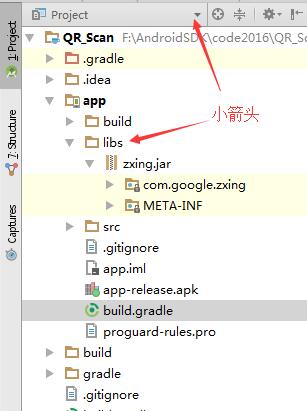
R文件错误
这个错误有很多原因
首先,这个首写对了。
public void onCreate(Bundle savedInstanceState) {
super.onCreate(savedInstanceState);
setContentView(R.layout.activity_main);看一下
CaptureActivity.java的是不是不一样。
新的?你不知道吗?没事,你可以把旧的先删除,点击旧的,这时代码编辑器里面的R是红色的,随意点一个R的左边或者右边,
Android Studion就会提示你按Alt+Enter键,导入新的 R








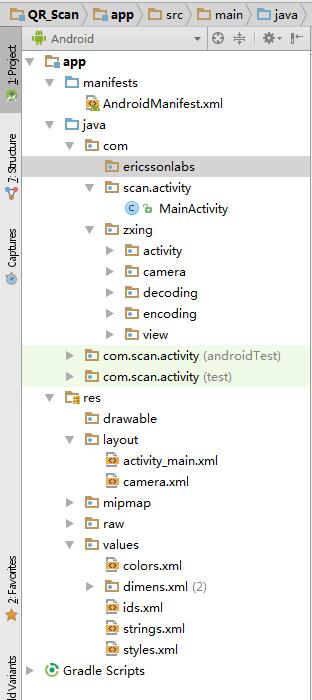
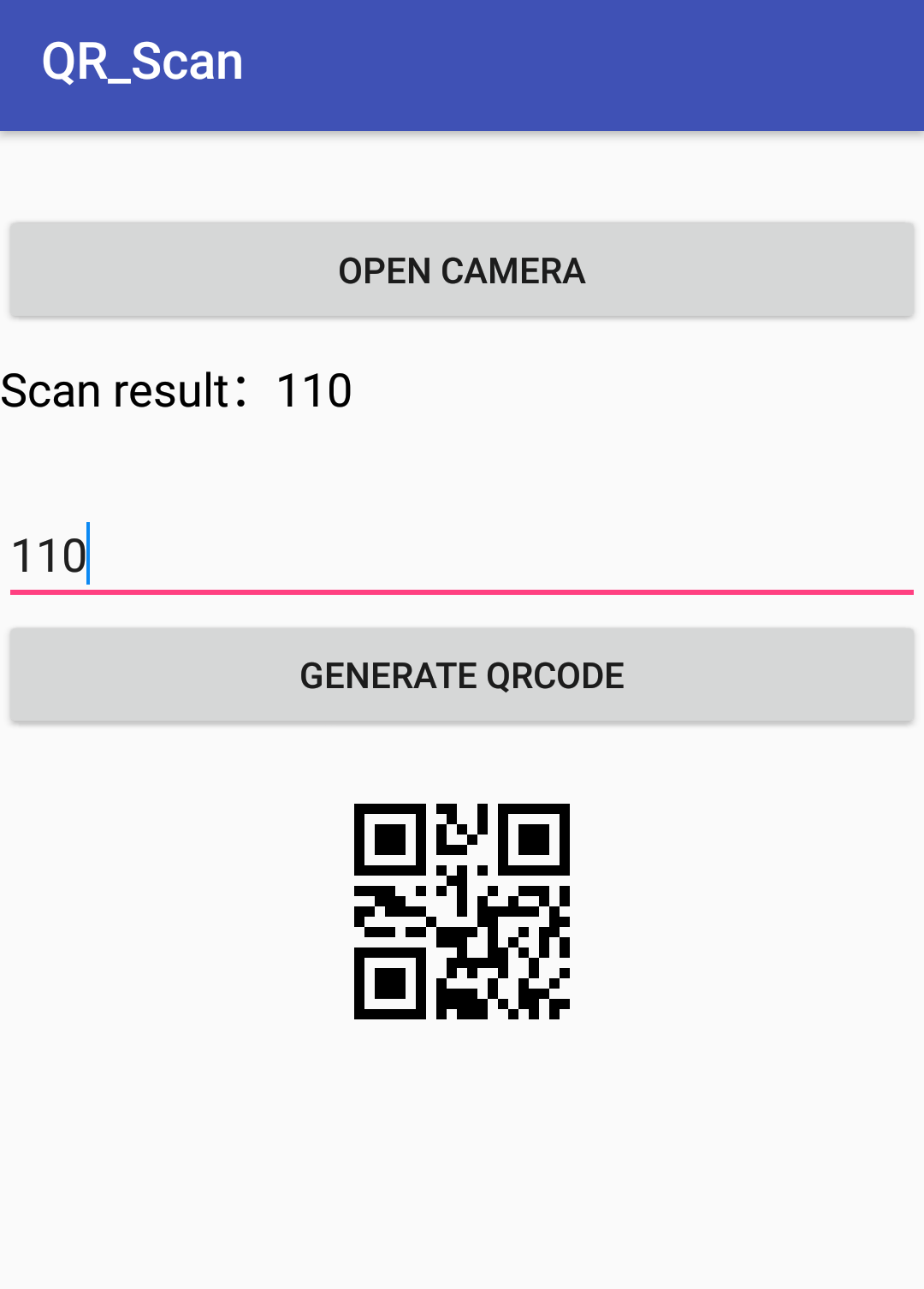

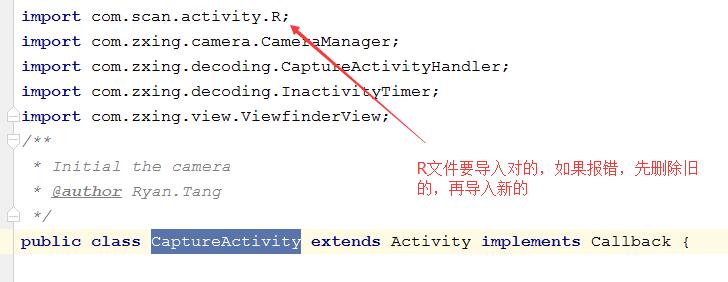
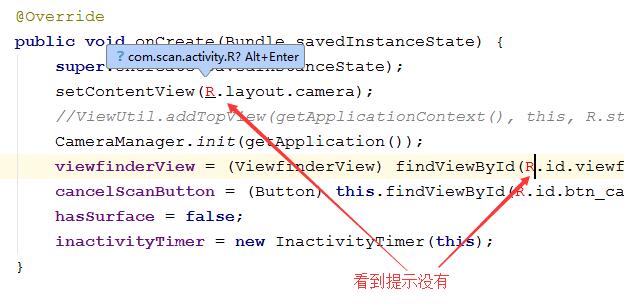














 5914
5914











 被折叠的 条评论
为什么被折叠?
被折叠的 条评论
为什么被折叠?








